标签:blog ade 帮助 用户 处理 mac 输出 上传 deb
用于检测主机。执行ping指令会使用ICMP传输协议,发出要求回应的信息,若远端主机的网络功能没有问题,就会回应该信息,因而得知该主机运作正常。
ping [-dfnqrRv][-c<完成次数>][-i<间隔秒数>][-I<网络界面>][-l<前置载入>][-p<范本样式>][-s<数据包大小>][-t<存活数值>][主机名称或IP地址]
● -d 使用Socket的SO_DEBUG功能。
● -c<完成次数> 设置完成要求回应的次数。
● -f 极限检测。
● -i<间隔秒数> 指定收发信息的间隔时间。
● -I<网络界面> 使用指定的网络界面送出数据包。
● -l<前置载入> 设置在送出要求信息之前,先行发出的数据包。
● -n 只输出数值。
● -p<范本样式> 设置填满数据包的范本样式。
● -q 不显示指令执行过程,开头和结尾的相关信息除外。
● -r 忽略普通的Routing Table,直接将数据包送到远端主机上。
● -R 记录路由过程。
● -s<数据包大小> 设置数据包的大小。
● -t<存活数值> 设置存活数值TTL的大小。
● -v 详细显示指令的执行过程。
显示或设置网络设备。ifconfig可设置网络设备的状态,或是显示目前的设置。
ifconfig [网络设备][down up -allmulti -arp -promisc][add<地址>][del<地址>][<hw<网络设备类型><硬件地址>][io_addr<I/O地址>][irq<IRQ地址>][media<网络媒介类型>]
[mem_start<内存地址>][metric<数目>][mtu<字节>][netmask<子网掩码>][tunnel<地址>][-broadcast<地址>][-pointopoint<地址>][IP地址]
● add<地址> 设置网络设备IPv6的IP地址。
● del<地址> 删除网络设备IPv6的IP地址。
● down 关闭指定的网络设备。
● hw<网络设备类型><硬件地址> 设置网络设备的类型与硬件地址。
● io_addr<I/O地址> 设置网络设备的I/O地址。
● irq<IRQ地址> 设置网络设备的IRQ。
● media<网络媒介类型> 设置网络设备的媒介类型。
● mem_start<内存地址> 设置网络设备在主内存所占用的起始地址。
● metric<数目> 指定在计算数据包的转送次数时,所要加上的数目。
● mtu<字节> 设置网络设备的MTU。
● netmask<子网掩码> 设置网络设备的子网掩码。
● tunnel<地址> 建立IPv4与IPv6之间的隧道通信地址。
● up 启动指定的网络设备。
● -broadcast<地址> 将要送往指定地址的数据包当成广播数据包来处理。
● -pointopoint<地址> 与指定地址的网络设备建立直接连线,此模式具有保密功能。
● -promisc 关闭或启动指定网络设备的promiscuous模式。
● [IP地址] 指定网络设备的IP地址。
● [网络设备] 指定网络设备的名称。
1)ifconfig
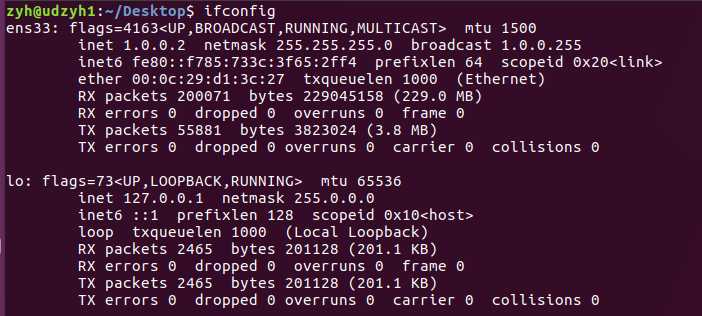
2)启动和关闭指定网卡
ifconfig eth0 down
ifconfig eth0 up
3)为网卡配置和删除IPv6地址
ifconfig eth0 add 33ffe:3240:800:1005::2/ 64 //为网卡设置IPv6地址
ifconfig eth0 del 33ffe:3240:800:1005::2/ 64 //为网卡删除IPv6地址
4)用ifconfig修改MAC地址
ifconfig eth0 down //关闭网卡
ifconfig eth0 hw ether 00:AA:BB:CC:DD:EE //修改MAC地址
ifconfig eth0 up //启动网卡
ifconfig eth1 hw ether 00:1D:1C:1D:1E //关闭网卡并修改MAC地址
ifconfig eth1 up //启动网卡
5)配置ip地址
ifconfig eth0 192.168.1.56 // 给eth0网卡配置IP地址
ifconfig eth0 192.168.1.56 netmask 255.255.255.0 // 给eth0网卡配置IP地址,并加上子掩码
ifconfig eth0 192.168.1.56 netmask 255.255.255.0 broadcast 192.168.1.255 // 给eth0网卡配置IP地址,加上子掩码,加上个广播地址
6)启用和关闭ARP协议
ifconfig eth0 arp //开启
ifconfig eth0 -arp //关闭
7)设置最大传输单元
ifconfig eth0 mtu 1500 //设置能通过的最大数据包大小为 1500 bytes
用于显示网络状态。利用netstat指令可让你得知整个Linux系统的网络情况。
netstat [-acCeFghilMnNoprstuvVwx][-A<网络类型>][--ip]
● -a或--all 显示所有连线中的Socket。
● -A<网络类型>或--<网络类型> 列出该网络类型连线中的相关地址。
● -c或--continuous 持续列出网络状态。
● -C或--cache 显示路由器配置的快取信息。
● -e或--extend 显示网络其他相关信息。
● -F或--fib 显示FIB。
● -g或--groups 显示多重广播功能群组组员名单。
● -h或--help 在线帮助。
● -i或--interfaces 显示网络界面信息表单。
● -l或--listening 显示监控中的服务器的Socket。
● -M或--masquerade 显示伪装的网络连线。
● -n或--numeric 直接使用IP地址,而不通过域名服务器。
● -N或--netlink或--symbolic 显示网络硬件外围设备的符号连接名称。
● -o或--timers 显示计时器。
● -p或--programs 显示正在使用Socket的程序识别码和程序名称。
● -r或--route 显示Routing Table。
● -s或--statistice 显示网络工作信息统计表。
● -t或--tcp 显示TCP传输协议的连线状况。
● -u或--udp 显示UDP传输协议的连线状况。
● -v或--verbose 显示指令执行过程。
● -V或--version 显示版本信息。
● -w或--raw 显示RAW传输协议的连线状况。
● -x或--unix 此参数的效果和指定"-A unix"参数相同。
● --ip或--inet 此参数的效果和指定"-A inet"参数相同。
1)显示详细的网络状况
netstat -a
2)显示当前户籍UDP连接状况
netstat -nu
3)查看路由相关的信息
netstat -rn

4)查看到本地主机所监听的端口
netstat -ntlp
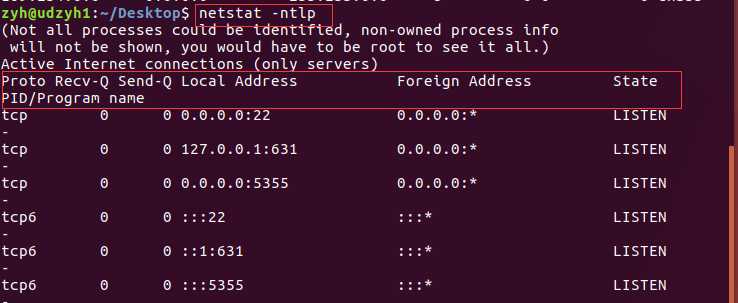
用于远端登入。执行telnet指令开启终端机阶段作业,并登入远端主机。
命令语法:telnet [-8acdEfFKLrx][-b<主机别名>][-e<脱离字符>][-k<域名>][-l<用户名称>][-n<记录文件>][-S<服务类型>][-X<认证形态>][主机名称或IP地址<通信端口>]
● -8 允许使用8位字符资料,包括输入与输出。
● -a 尝试自动登入远端系统。
● -b<主机别名> 使用别名指定远端主机名称。
● -c 不读取用户专属目录里的.telnetrc文件。
● -d 启动排错模式。
● -e<脱离字符> 设置脱离字符。
● -E 滤除脱离字符。
● -f 此参数的效果和指定"-F"参数相同。
● -F 使用Kerberos V5认证时,加此参数可把本地主机的认证数据上传到远端主机。
● -k<域名> 使用Kerberos认证时,加上此参数让远端主机采用指定的领域名,而非该主机的域名。
● -K 不自动登入远端主机。
● -l<用户名称> 指定要登入远端主机的用户名称。
● -L 允许输出8位字符资料。
● -n<记录文件> 指定文件记录相关信息。
● -r 使用类似rlogin指令的用户界面。
● -S<服务类型> 设置telnet连线所需的IP TOS信息。
● -x 假设主机有支持数据加密的功能,就使用它。
● -X<认证形态> 关闭指定的认证形态。
telnet 192.168.0.5 //登录IP为192.168.0.5的远程主机,执行该命令后需要输入用户名和密码
用于远端登入。执行ssh指令开启终端机阶段作业,并登入远端主机。
ssh 用户名@IP,执行该命令后需要输入密码
设置文件系统相关功能。FTP是ARPANet的标准文件传输协议,该网络就是现今Internet的前身。
ftp [-dignv][主机名称或IP地址]
●-d 详细显示指令执行过程,便于排错或分析程序执行的情形。
● -i 关闭互动模式,不询问任何问题。
● -g 关闭本地主机文件名称支持特殊字符的扩充特性。
● -n 不使用自动登陆。
● -v 显示指令执行过程。
如果你的服务中没有装ftp服务器的话可以使用
sudo apt install vsftpd 或者 sudo apt install proftpd
1)使用ftp ip地址登录之后,输入用户名和密码之后就会出现ftp>,这操作的就是服务器端的文件了
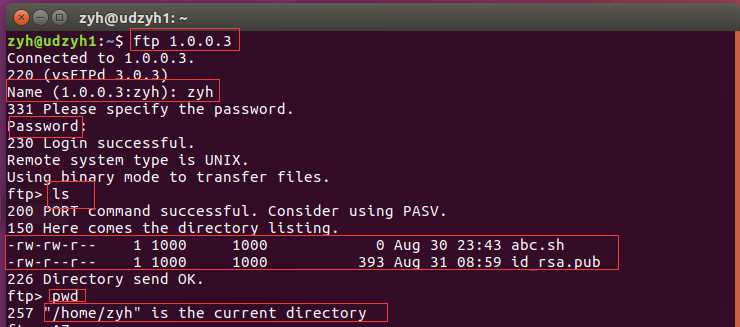
2)cd和lcd的区别
既然你已经是在服务器端的ftp中了,所以cd操作的肯定是服务器端的了。如果你有想改变客户端的路径你就使用lcd

3)pwd和!pwd的区别
pwd是查看服务器端的当前目录,使用!pwd是查看客户端的当前目录
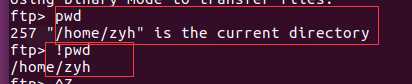
4)常用命令
dir :这个是为了兼容windows的,和ls -l的效果一样
bye、quit、exit :退出
bin(用来传输二进制文件,可执行文件),asc :用来设置本地和ftp进行文件传输的时候的编码格式。什么都不设置会自动判断
prompt是将提示关闭或者开启
bash n(大小) 放下载到n的时候显示进度条(unix提示)
5)get和mget
get只能单个从ftp服务器上下载文件到本地
mget可以把多个文件从ftp服务器上下载文件到本地(在下载每个文件都会提示你要不要下载)
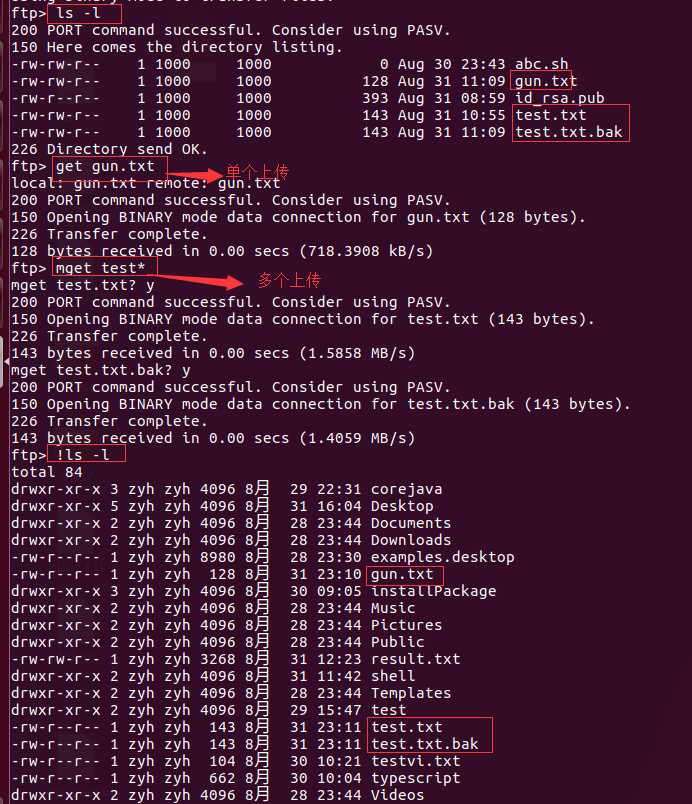
traceroute指令让你追踪网络数据包的路由途径,预设数据包大小是40Bytes,用户可另行设置。
具体参数格式:traceroute [-dFlnrvx][-f<存活数值>][-g<网关>...][-i<网络界面>][-m<存活数值>][-p<通信端口>][-s<来源地址>][-t<服务类型>][-w<超时秒数>][主机名称或IP地址][数据包大小]
-d 使用Socket层级的排错功能。
-f 设置第一个检测数据包的存活数值TTL的大小。
-F 设置勿离断位。
-g 设置来源路由网关,最多可设置8个。
-i 使用指定的网络界面送出数据包。
-I 使用ICMP回应取代UDP资料信息。
-m 设置检测数据包的最大存活数值TTL的大小。
-n 直接使用IP地址而非主机名称。
-p 设置UDP传输协议的通信端口。
-r 忽略普通的Routing Table,直接将数据包送到远端主机上。
-s 设置本地主机送出数据包的IP地址。
-t 设置检测数据包的TOS数值。
-v 详细显示指令的执行过程。
-w 设置等待远端主机回报的时间。
-x 开启或关闭数据包的正确性检验。
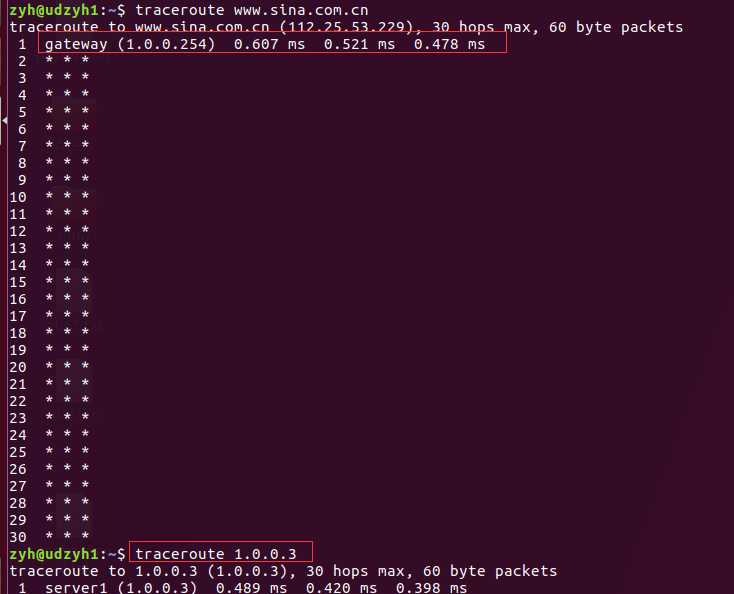
觉得不错的“推荐”一下哦~
标签:blog ade 帮助 用户 处理 mac 输出 上传 deb
原文地址:http://www.cnblogs.com/zhangyinhua/p/7461151.html